
Einführung in Smart Controls in GarageBand auf dem Mac
Mit den Smart Controls kannst du den Sound (das Klangbild) einer ausgewählten Spur mit Steuerungen auf dem Bildschirm anpassen. Über Smart Controls lassen sich sowohl Software-Instrumente (in Software-Instrument-Spuren) als auch Effekte (auf Audio-, Software-Instrument- und Drummer-Spuren) steuern.
Jede Smart Control verfügt über eine Reihe von Bildschirmsteuerungen. Änderungen an einer Bildschirmsteuerung können Auswirkungen auf einen oder mehrere Aspekte des Klangs haben. Die Bildschirmsteuerungen sind mit Bezeichnungen versehen, sodass du leicht erkennen kannst, welchen Aspekt des Sounds/Klangbilds eine Steuerung beeinflusst.
Smart Controls umfassen normalerweise Steuerungen, mit denen sich EQ oder Klangfarbe sowie Nachhall und andere Effekte einstellen lassen, dazu kommen spezielle Steuerungen für bestimmte Spurtypen oder Instrumente. So könnten die Smart Controls für einen Synthesizer beispielsweise Steuerungen umfassen, mit denen die gewünschte Wellenform ausgewählt werden kann und die Cutoffs für Resonanzen und Filter angepasst werden können, während bei einem Saiteninstrument (Strings) Steuerungen zum Anpassen der Artikulation bereitgestellt werden könnten.
Wenn du ein Software-Instrument aufnimmst, werden alle Bewegungen der Bildschirmsteuerungen auch im Pianorolleneditor aufgezeichnet und können dort bearbeitet werden. Weitere Informationen findest du unter Verwenden von Automationen im Pianorolleneditor von GarageBand auf dem Mac.
Im Bereich „Smart Controls“ kannst du zudem Plug-ins, einschließlich der auf deinem Computer installierten Audio Units-Plug-ins, hinzufügen, neu anordnen und bearbeiten.
Auf einem Mac mit Touch Bar kannst du die Touch Bar verwenden, um damit Bildschirmsteuerungen auf der ausgewählten Spur anpassen.
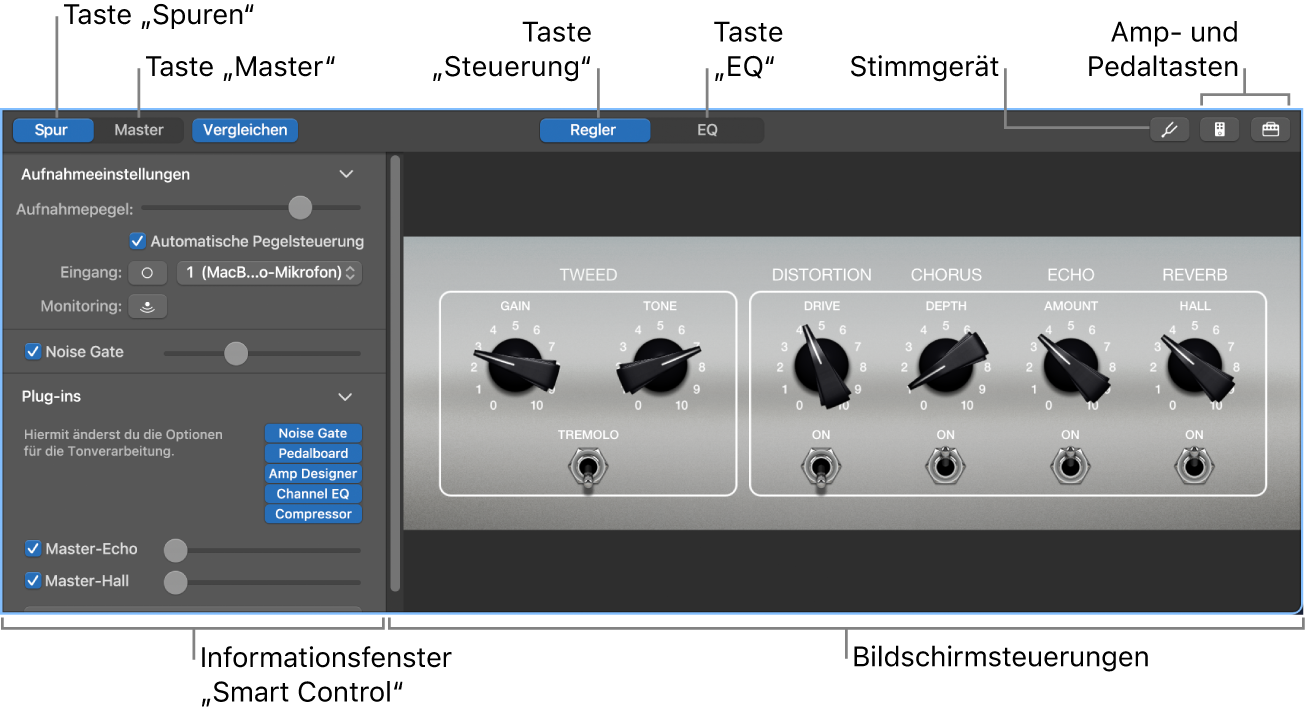
Bereich „Smart Controls“ öffnen
Wähle in GarageBand auf dem Mac eine Spur und führe dann einen der folgenden Schritte aus:
Klicke auf die Taste „Smart Controls“
 in der Steuerungsleiste.
in der Steuerungsleiste.Wähle „Ansicht“ > „Smart Controls einblenden“ (oder drücke B).
Bei Audiospuren kannst du die Aufnahmeeinstellungen ändern, das Stimmgerät und den Amp Designer, den Bass Amp Designer und die Effektpedal-Plug-ins öffnen. Für Software-Instrument-Spuren kannst du die Anschlagempfindlichkeit festlegen und den Arpeggiator verwenden.
Informationen zum Verwenden von Smart Controls mit Software-Instrument-Patches findest du unter Smart Controls in GarageBand auf dem Mac.
Weitere Informationen zur Verwendung von Effekten findest du unter Hinzufügen und Bearbeiten von Audioeffekt-Plug-ins in GarageBand auf dem Mac.
Weitere Informationen zur Verwendung des EQ-Effekts findest du unter Verwenden des EQ-Effekts in GarageBand auf dem Mac.
Weitere Informationen zu den Plug-ins Amp Designer, Bass Amp Designer und Pedalboard findest du unter Einführung in Amps und Pedale in GarageBand auf dem Mac.
Weitere Informationen zur Verwendung des Arpeggiator findest du unter Verwenden des Arpeggiators in GarageBand auf dem Mac.
Weitere Informationen zum Einstellen der Eingabequelle und zum Aktivieren des Monitoring bei Audiospuren findest du unter Anschließen eines Mikrofons zur Verwendung in GarageBand auf dem Mac und Anschließen einer elektrischen Gitarre zur Verwendung in GarageBand auf dem Mac.
Weitere Informationen zur Anschlagempfindlichkeit der Klaviatur findest du unter Spielen von Software-Instrumenten in GarageBand auf dem Mac.